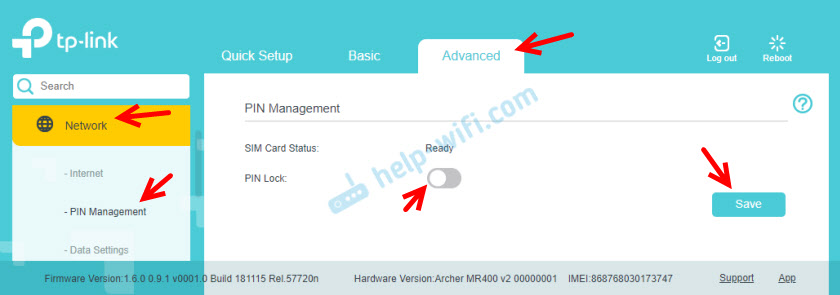Какой стороной вставлять сим карту в роутер
SIM-карта — это небольшая карточка, содержащая специальную микросхему, которая является ключом для доступа к сети связи. Если вы хотите использовать модем роутера, который поддерживает работу с сим-картами, то этот процесс может вызвать некоторые затруднения. Однако, если вы следуете рекомендациям профессионального эксперта и ознакомитесь с нашими полезными советами, то вы сможете правильно установить сим-карту в роутер, а также решить возможные проблемы, связанные с ее использованием.
- Как правильно вставлять сим карту
- Как вставить сим карту в роутер
- Как извлечь сим карту из роутера
- Можно ли вставить симку из телефона в роутер
- Как вставить сим карту с помощью иголки
- Простые шаги для вставки сим карты с помощью иголки
- Что делать, если роутер не видит сим карту
- 1. Проверьте настройки APN
- 2. Убедитесь в соответствии диапазона поддержки сим карты и роутера
- 3. Попробуйте использовать другую сим-карту
- Выводы
Как правильно вставлять сим карту
Прежде всего, нужно убедиться, что вы имеете дело с правильным типом сим-карты, который подходит для вашего модема или роутера. Различные модели могут поддерживать разные виды и размеры сим-карт, так что лучше уточнить эти детали у производителя.
Как вставить сим карту в роутер
- Откройте крышку слота сим-карты на задней или боковой стороне роутера, в зависимости от модели.
- Установите сим-карту в слот, при этом обратите внимание на ориентацию: чип сим-карты должен быть повернут вниз, а скошенный уголок наружу.
- Нажмите на сим-карту в слоте, чтобы убедиться, что она лежит плоско и надежно закреплена.
- Закройте крышку слота сим-карты, чтобы зафиксировать ее на месте.
Как извлечь сим карту из роутера
Чтобы извлечь сим-карту из слота, необходимо вставить в отверстие ключ, который поставляется в комплекте с роутером. Если его нет, можно использовать обычную любую тонкую металлическую иголку, или канцелярскую скрепку. Вставьте ключ или иголку в отверстие слота сим-карты и нажмите на нее, чтобы вытолкнуть лоток наружу. Далее останется потянуть лоток на себя и вытащить сим-карту.
Можно ли вставить симку из телефона в роутер
Многие задаются вопросом, можно ли использовать сим-карту из телефона в роутере. Ответ: да, можно. Но необходимо учитывать, что если роутер залочен на оператора, к которому относится сим-карта, то ее использование может быть ограничено. Также, если у вас ограниченный тарифный план, то необходимо проверить, позволяет ли он распространять интернет-трафик по Wi-Fi.
Как вставить сим карту с помощью иголки
Иголка может быть полезна, если у вас нет ключа для извлечения лотка сим-карты. Вставьте острый конец иголки в отверстие лотка SIM-карты и немного придавите. Весь процесс должен быть очень аккуратным, чтобы не повредить слот.
Простые шаги для вставки сим карты с помощью иголки
- Очистите небольшой участок иголки от пыли и грязи.
- Вставьте острый конец иголки в отверстие лотка SIM-карты.
- Немного придавите иголку до щелчка, чтобы вытолкнуть лоток наружу.
- Осторожно вытащите лоток на себя, достаньте сим-карту из слота и поставьте лоток обратно в роутер.
Что делать, если роутер не видит сим карту
Если вы правильно установили сим-карту в роутер, но он все еще не видит ее, то вам может понадобиться решить некоторые технические проблемы. Вот некоторые из распространенных причин, по которым роутер может не видеть сим-карту, и способы их решения:
1. Проверьте настройки APN
Некоторые операторы мобильной связи могут требовать специальной настройки APN (Access Point Name), чтобы роутер мог подключиться к сети связи. Проверьте, правильно ли указаны настройки APN в вашем роутере. Если есть какие-то изменения, которые нужно внести, обратитесь к вашему интернет-провайдеру за помощью.
2. Убедитесь в соответствии диапазона поддержки сим карты и роутера
Некоторые модели роутеров могут ограничивать определенные частоты или диапазоны сим-карт. Убедитесь, что тот диапазон, который поддерживается вашим роутером, соответствует используемой вами сим-карте.
3. Попробуйте использовать другую сим-карту
Если проблема всё еще не решена, попробуйте использовать другую сим-карту, чтобы увидеть, работает ли роутер с ней. Если другая сим-карта работает, то это может быть связано со специфическими ограничениями, связанными именно с вашей первоначальной сим-картой.
Выводы
В этой статье мы рассмотрели подробные инструкции для правильной установки сим-карты в роутер и решения проблем, связанных с ее использованием. Следуя этим советам, вы сможете установить сим-карту в роутер и использовать его для подключения к интернету. Перед тем, как устанавливать сим-карту, убедитесь, что вы изучили руководство пользователя роутера и уточнили все вопросы у производителя, чтобы не повредить устройство.
Как отключить NAT на роутере Keenetic
Если требуется настроить проброс портов на роутере Keenetic, то необходимо отключить NAT. Для этого нужно зайти в личный кабинет роутера, выбрать раздел Сервисные настройки и нажать кнопку Выключить. Отключение NAT позволит убрать сетевое ограничение, которое препятствовало доступу к устройствам из внешней сети. Также данная настройка может быть полезна при реализации собственных сетевых решений. После отключения NAT необходимо установить правильные значения портов и IP-адресов устройств, чтобы они были доступны извне. Кроме того, следует учитывать безопасность при настройке проброса портов и не разрешать доступ к устройствам, которые могут быть уязвимы для атак внешних злоумышленников.
Что такое PVC в роутере
PVC (Post-Virtual Circuit) — это настройка, которая используется для подключения устройств к сети. Когда вы подключаете роутер к сети Интернет, вы должны настроить PVC для установления связи между вашим роутером и провайдером услуг Интернета. Это помогает провайдеру узнать, к какой сети вы подключены, и обеспечивает вам качественный и стабильный доступ в Интернет. PVC может иметь различные настройки, которые зависят от услуг, которые вы используете. Провайдер услуг Интернета отвечает за настройку и поддержку PVC, но вы можете изменить настройки PVC на своем роутере, если это необходимо. Настройки PVC включают в себя различные параметры, такие как тип соединения и частота передачи данных, которые можно настроить для оптимальной производительности вашей сети.
Что такое Short GI в роутере
Short GI (Guard Interval) — это параметр, который имеется в точках доступа роутера. Обычно он включен по умолчанию. Для маркетологов Short GI позволяет увеличить пропускную способность сети, однако с точки зрения технических специалистов, данный параметр при помехах может привести к потере целостности передаваемой информации, что негативно сказывается на скорости передачи данных. Таким образом, настройка параметра Short GI должна проводиться с учетом конкретной ситуации и условий использования роутера. Если вы заметили проблемы с передачей данных, попробуйте изменить значение параметра для повышения стабильности работы сети. В целом, Short GI — это один из важных параметров роутера, который может существенно повлиять на производительность вашей сети.
Как поменять адрес роутера кинетик
Для избежания проблем с IP-адресами в домашней сети можно изменить адрес роутера Keenetic. Это можно сделать с помощью настроек на странице «Домашняя сеть». В разделе «Параметры IP» следует указать новый локальный IP-адрес интернет-центра, чтобы избежать конфликта с другими устройствами в сети. Кроме того, необходимо также изменить настройки сервера DHCP. Это поможет установить IP-адреса для устройств, подключенных к сети. Изменение адреса роутера Keenetic позволяет оптимизировать работу сети и избежать мешающих проблем и ошибок. Делать это нужно со всей ответственностью, так как любая ошибка может повлечь большие проблемы и неприятности.
В наше время используется множество различных устройств для доступа к интернету, среди которых популярным является использование модемов. Модемы способны предоставить быстрый и стабильный интернет-соединение, но для их работы требуется правильно вставить сим-карту.
Вставка сим-карты в модем — это простая и понятная процедура, которую может освоить даже начинающий пользователь. Однако несоблюдение правил может привести к неприятностям и неполадкам в работе устройства. Поэтому следует ознакомиться с основными шагами по вставке сим-карты в модем без ошибок.
Шаг 1: переключите модем в режим ожидания. Некоторые модемы включаются автоматически при подключении к компьютеру, а другие требуют нажатия кнопки включения. Убедитесь, что модем включен и не используется для передачи данных.
Шаг 2: найдите слот для сим-карты на модеме. Обычно слот расположен на боковой стороне или задней панели модема. Если вы не уверены, где находится слот, обратитесь к руководству пользователя для модели вашего модема.
Шаг 3: аккуратно вставьте сим-карту в слот. Убедитесь, что контакты на сим-карте совпадают с контактами в слоте и что сим-карта вставлена верно. Обычно сим-карта должна быть вставлена с контактной стороны вниз.
Шаг 4: после вставки сим-карты закройте крышку слота или зафиксируйте сим-карту в слоте с помощью рычажка. Убедитесь, что сим-карта надежно фиксирована и не может выскочить из слота.
Внимательно следуйте указанным выше шагам, чтобы избежать повреждения сим-карты или модема. Если вы делаете все правильно, сим-карта будет правильно вставлена, и модем будет готов к использованию для доступа к интернету. Если у вас возникли проблемы или неполадки, обратитесь к руководству пользователя для дополнительной информации.
Содержание
- Подготовка и инструкции
- Выбор правильного модема и сим-карты
- Проверка совместимости модема и сим-карты
- Процесс установки
Подготовка и инструкции
Перед тем, как вставить сим-карту в модем, нужно проделать несколько подготовительных шагов:
1. Проверьте совместимость
Убедитесь, что ваш модем поддерживает использование сим-карты. Для этого обратитесь к руководству пользователя или проверьте информацию на официальном сайте производителя.
2. Выключите модем
Перед тем, как вставить сим-карту, убедитесь, что модем полностью выключен. Это поможет избежать возможных ошибок и повреждений.
3. Получите правильный размер сим-карты
Обратите внимание на размер сим-карты, который необходим для вашего модема. В настоящее время существуют три основных размера сим-карт: стандартный (Mini-SIM), микро-сим (Micro-SIM) и нано-сим (Nano-SIM). Убедитесь, что у вас есть сим-карта нужного размера.
4. Подготовьте инструмент для извлечения сим-карты
Для извлечения сим-карты из модема вам может понадобиться инструмент, такой как штифт, специальный ключ или скрепка. Убедитесь, что вы имеете под рукой соответствующее инструментарий.
После выполнения предварительных шагов, вы готовы вставить сим-карту в модем. Для этого:
1. Найдите слот для сим-карты
Обычно слот для сим-карты находится на боковой или задней стороне модема. Откройте крышку слота сим-карты, используя инструмент для извлечения.
2. Вставьте сим-карту
Вставьте сим-карту в слот, убедившись, что золотые контакты направлены вниз и срез сим-карты совпадает с формой слота.
3. Закройте слот для сим-карты
После того, как вы вставили сим-карту в слот, закройте его крышку, чтобы избежать ее случайного вынимания.
Теперь вы успешно вставили сим-карту в модем. Выключите и включите модем, чтобы убедиться, что сим-карта распознается и работает правильно.
Выбор правильного модема и сим-карты
- Совместимость модема и сим-карты: Перед покупкой модема всегда следует убедиться, что он совместим с типом и частотами используемой вами сим-карты. К примеру, если у вас есть сим-карта стандарта GSM, то модем также должен поддерживать этот стандарт для корректной работы.
- Тип модема: Существует несколько типов модемов, включая USB-модемы, Wi-Fi-модемы и 3G/4G-модемы. Выбор зависит от ваших потребностей и предпочтений. Если вам нужен доступ к интернету в любом месте, то 3G/4G-модем, способный подключаться к мобильному интернету, будет наиболее подходящим вариантом.
- Тип сим-карты: Также стоит учитывать тип используемой сим-карты. Современные сим-карты обычно бывают трех размеров: стандартный, мини и микро. При выборе модема нужно убедиться, что он поддерживает размер вашей сим-карты.
- Особенности оператора связи: Некоторые сим-карты могут требовать особых настроек или иметь ограничения на использование определенных моделей модемов. Перед покупкой модема следует связаться с оператором связи или проконсультироваться у специалистов, чтобы узнать о возможных ограничениях.
Правильный выбор модема и сим-карты является важным шагом для создания надежного и стабильного интернет-соединения. Учитывайте эти факторы и консультируйтесь с профессионалами, чтобы избежать ошибок и проблем в будущем.
Проверка совместимости модема и сим-карты
Перед тем, как вставить сим-карту в модем, необходимо убедиться в их совместимости. Все модемы способны работать с определенными типами сим-карт, поэтому важно проверить, поддерживается ли ваша сим-карта модемом.
Прежде чем приобрести модем, уточните, будет ли он работать с вашим оператором связи. Операторы могут использовать разные стандарты связи (например, GSM или CDMA), поэтому модем должен быть совместим с выбранным вами стандартом.
Также обратите внимание на тип сим-карты, которую поддерживает модем. Существует несколько типов сим-карт, включая стандартные сим-карты, micro SIM и nano SIM. Убедитесь, что модем поддерживает тип сим-карты, который вы планируете использовать.
Если вы не уверены в совместимости модема и сим-карты, обратитесь к руководству по эксплуатации модема или свяжитесь с производителем для получения подробной информации. Подготовьте сведения о модели модема и типе сим-карты, чтобы оператор или производитель смогли помочь вам правильно определить совместимость.
Процесс установки
Для успешной установки сим-карты в модем следуйте инструкции ниже:
Шаг 1: Выключите модем перед установкой сим-карты. Найдите кнопку питания на модеме и выключите его, удерживая кнопку в течение нескольких секунд.
Шаг 2: Откройте крышку отсека сим-карты. Обычно отсек находится на задней стороне модема, и его можно открыть, сдвигая крышку вниз или в сторону.
Шаг 3: Вставьте сим-карту в отсек. Убедитесь, что контакты сим-карты совпадают с контактами в отсеке. Будьте аккуратны и не прилагайте излишнего усилия при вставке сим-карты.
Шаг 4: Закройте крышку отсека сим-карты, убедившись, что она хорошо зафиксирована. Убедитесь, что крышка плотно прилегает к модему, чтобы избежать неправильной работы.
Шаг 5: Включите модем. Найдите кнопку питания на модеме и нажмите на нее, удерживая несколько секунд, чтобы модем включился.
Шаг 6: Дождитесь, пока модем установит соединение с сетью оператора сотовой связи. Обычно это занимает несколько минут. Проверьте индикаторы на модеме, чтобы убедиться, что установка прошла успешно.
Шаг 7: Подключитесь к Интернету. Если установка прошла успешно, вы сможете подключиться к Интернету с использованием модема и сим-карты.
Теперь у вас должна быть установлена сим-карта в модеме. Удачи!
Эта статья подходит для:
TL-MR6500v , TL-MR6400 , M7000 , Archer MR200 , M7650 , M7350 , Archer MR500 , M7450 , Archer MR400 , M7010 , Archer MR600 , TL-MR150 , M7310 , TL-MR100 , M7300
With a 4G Wi-Fi router or Mobile Wi-Fi, you can insert a SIM card to enjoy fast, stable Wi-Fi.
Scenario 1: Install a SIM card for a 4G Wi-Fi router
- Find the SIM card slot on the back panel.
- Get a SIM card (Micro or Nano) that fits the slot.
- For a Micro SIM card slot:
Tip: With the provided SIM card adapter and sticker, you can convert a Nano SIM card to fit a Micro slot.
- For a Nano SIM card slot:
Note: Only a Nano SIM card can fit a Nano slot, therefore no SIM card adapter or sticker is provided.
- With the gold contacts facing down, insert the SIM card into the slot until you hear a click.
Cautions:
- When inserting a SIM card, make sure the SIM card is in the correct orientation. Do NOT insert at an angle or use force.
- Do not insert an empty card adapter into the card slot. Otherwise, the card slot may be damaged.
Scenario 2: Install a SIM card for a Mobile Wi-Fi
- Remove the back cover and find the SIM card slot.
- Get a SIM card (Standard or Micro) that fits the slot, then install the card.
Caution: When inserting a SIM card, make sure the SIM card is in the correct orientation. Do NOT insert at an angle or use force.
- For a Standard SIM card slot:
Tip: With the provided SIM card adapter and sticker, you can convert a Micro or Nano SIM card to fit a Standard slot.
- For a Micro SIM card slot:
Tip: With the provided SIM card adapter and sticker, you can convert a Nano SIM card to fit a Micro slot.
If you need more configuration instructions, refer to the product manuals at https://www.tp-link.com/support/download/
Был ли этот FAQ полезен?
Ваш отзыв поможет нам улучшить работу сайта.
Что вам не понравилось в этой статье?
- Недоволен продуктом
- Слишком сложно
- Неверный заголовок
- Не относится к моей проблеме
- Слишком туманное объяснение
- Другое
Как мы можем это улучшить?
Спасибо
Спасибо за обращение
Нажмите здесь, чтобы связаться с технической поддержкой TP-Link.
Решил подготовить небольшое руководство по настройке Wi-Fi роутера TP-Link Archer MR400. Если вы еще не знакомы с этим роутером, то рекомендую почитать мой обзор на эту модель. Так как Archer MR400 в основном покупают для того, чтобы подключаться к интернету через 3G/4G сеть, то я обязательно покажу, как подключить SIM-карту к этому роутеру и выполнить необходимые настройки подключения к интернету и Wi-Fi сети. Так же на всякий случай рассмотрим вариант подключения к интернету не через 3G/4G сеть, а Ethernet-кабель. Такая возможность в этом маршрутизаторе тоже есть.
В настройках доступно два режима работы: «3G/4G Router Mode» – когда роутер подключается к интернету через SIM-карту (3G/4G сеть). И «Wireless Router Mode» – когда интернет к роутеру мы подключаем по кабелю (напрямую от провайдера, или от модема) в WAN-порт. По умолчанию роутер работает в режиме «3G/4G Router Mode». Вставив SIM-карту в отдельный слот на роутере, он сразу подключается к сети мобильного оператора и начинает раздавать интернет. Настройки Wi-Fi сети и других функций на Archer MR400 практически ничем не отличаются от другим роутеров TP-Link. На этом роутере установлена новая версия веб-интерфейса.
Настройка TP-Link Archer MR400 с SIM-картой
В роутере слот под Micro SIM. Если у вас Nano SIM, то можно использовать переходник, который идет в комплекте с роутером.
Необходимо вставить карту в переходник и зафиксировать ее наклейкой с обратной стороны. После чего вставить SIM-карту в слот на роутере.
Включаем роутер и наблюдаем за индикаторами на передней панели. Примерно через минуту должен загореться индикатор уровня сигнала сотовой сети (деления, у меня на фото их три) и индикатор подключения к интернету. Это при условии, что роутер смог сам настроить подключение к интернету, есть покрытие 3G/4G сети и нет никаких ограничений со стороны нашего оператора.
Уже можно подключать устройства к роутеру и использовать подключение к интернету. Подключаться можно как по сетевому кабелю, так и по Wi-Fi. Заводское имя Wi-Fi сети (SSID) и пароль (Wirelles Password/PIN) можно найти на наклейке снизу TP-Link Archer MR400.
Нужно просто выбрать Wi-Fi сеть в списке доступных сетей на своем устройстве и указать пароль. Чтобы зайти в настройки роутера (например, для смены имени Wi-Fi сети и пароля), нужно сначала подключиться к самому роутеру. В настройки можно зайти через любой браузер. В том числе с телефона и планшета. Но на мобильных устройствах, для настройки и управления роутером Archer MR400 можно установить и использовать приложение TP-LINK Tether.
Через браузер в настройки зайти можно по адресу tplinkmodem.net, или 192.168.1.1. При первом входе в веб-интерфейс роутер попросит вас установить пароль администратора, который будет защищать настройки роутера. Нужно придумать и указать пароль (2 раза). Обязательно запишите его где-то.
Все параметры, которые связаны с подключением к интернету через сеть мобильного оператора находятся на вкладке «Advanced», в разделе «Network». Если сразу появится сообщение связанное с PIN-кодом, значит SIM-карта заблокирована. Нужно перейти в раздел «Network» – «PIN Management» и ввести PIN-код (указан на карточке от SIM-карты, если вы его не меняли). Либо отключить блокировку PIN переключателем напротив «PIN Lock».
В разделе «Network» – «Internet» можно изменить параметры подключения к сотовой сети. Если это необходимо. У меня все настройки прописались автоматически.
Рекомендую обратить внимание на пункт «Network Mode» (режим сети). По умолчанию там стоит 4G Preferred (Предпочтительнее 4G). Это значит, что рутер будет подключаться к сети 4G, если есть покрытие. Если покрытия нет, то он будет подключаться к сети 3G. Менять настройки на «3G Only» (Только 3G) рекомендую лишь в том случае, когда покрытия 4G нет совсем. А «4G Only» – когда есть покрытие 4G, но роутер почему-то периодически переключается на 3G (при этом скорость в сети 4G выше по сравнению с 3G).
В разделе «USSD» можно отправлять USSD-запросы. Например, для проверки баланса, подключения каких-то тарифов и т. д. Управлять SMS сообщениями можно в отдельном разделе «SMS».
О настройке Wi-Fi сети я расскажу в одном из следующих разделов в этой статье. Просто прокрутите страницу ниже.
Настройка в режиме обычного маршрутизатора (интернет по кабелю)
Если вы хотите подключить к TP-Link Archer MR400 интернет по сетевому кабелю, то нужно для начала подключиться к роутеру с компьютера или мобильного устройства по кабелю или Wi-Fi, зайти в настройки и переключить его в соответствующий режим работы.
Выше я уже писал, что в настройки можно зайти по адресу http://tplinkmodem.net или http://192.168.1.1. На вкладке «Advanced», в разделе «Operation Mode» нужно поставить переключатель возле пункта «Wireless Router Mode» и нажать на кнопку «Save».
Подтверждаем смену режима работы. Ждем пока роутер будет перезагружен. После чего, если страница с настройка не кроется автоматически – открываем ее вручную.
К роутеру нужно подключить интернет. Кабель подключаем в порт LAN4/WAN.
В настройках (веб-интерфейсе) открываем раздел «Advanced» — «Network» — «Internet». Там сразу бросается в глаза переключатель «3G/4G Backup». Я так понимаю, если эта функция включена и к роутеру подключена SIM-карта, то при потере соединения с интернетом по кабелю, подключение через сотовую сеть будет использоваться как резервное.
Чтобы настроить подключение к интернет-провайдеру, нужно создать новый профиль (нажать на кнопку «Add»).
Сначала нужно правильно выбрать тип подключения к интернету (Internet Connection Type). Если вы не знаете какой тип подключения использует ваш провайдер, то нет смысла продолжать настройку. Обязательно выясните эту информацию у своего интернет-провайдера.
Во всех случаях кроме «Dynamic IP» (Динамический IP, DHCP) нужно прописывать настройки. Обратите внимание, что провайдер может делать еще и привязку по MAC-адресу. Если интернет не работает, то нужно выяснить это момент у поддержки. Для PPPoE нужно прописать имя пользователя и пароль. А для L2TP и PPTP еще и адрес сервера. Все эти адреса и пароли выдает провайдер.
Настройка PPPoE, для примера.
Сохраните настройки и смотрите на статус подключения. Если роутер не может подключится к интернету, то еще раз проверьте все параметры. Если необходимо – уточните их у провайдера. И выясните, нет ли ограничений с его стороны.
Настройка Wi-Fi сети на TP-Link Archer MR400
Все настройки беспроводной сети собраны в разделе «Advanced» — «Wireless» — «Wireless Settings». Так как роутер у нас двухдиапазонный, то там две вкладки: «2.4GHz» и «5GHz«. Каждая сеть настраивается отдельно. Нам нужно только сменить имя сети (Network Name (SSID)) и пароль (Password). Остальные настройки без необходимости не советую менять. Настраиваем сеть на 2.4GHz:
И 5GHz. Точно так же, меняем имя сети и пароль. Рекомендую задать другое имя сети. Пароль можно оставить такой же.
После сохранения настроек не забудьте заново подключить свои устройства к Wi-Fi сети. Если вы подключали их к сети со старым (заводским) именем и паролем.
Сброс настроек
Всегда можно восстановить заводские настройки на TP-Link Archer MR400 и начать процесс настройки заново. Для этого нужно нажать и примерно секунд 5 подержать кнопку WPS/Reset.
Начнет мигать индикатор питания. Еще через несколько секунд роутер будет перезагружен, а настройки сброшены до заводских.
На чтение 7 мин Просмотров 178к. Опубликовано
Обновлено
Мобильный 3G — 4G роутер WiFi — это беспроводное устройство с сим картой, позволяющее подключаться к интернету в любой точке земного шара, где имеется прием сотовых операторов, и ретранслировать его по беспроводному сигналу на другие гаджеты. Сейчас это самое мобильное средство обеспечения раздачи интернета без привязки к определенному месту подключения (не считая мобильного телефона в режиме модема) однако менее скоростной и более дорогой по сравнению с обычным кабельным интернетом. Исходя из его особенностей, настроить 3G роутер имеет смысл там, где есть стабильный прием мобильной сети, но нет возможности протянуть интернет по кабелю, чтобы потом организовать беспроводную сеть WiFi.
Что такое 3G — 4G WiFi роутер?
Мобильный 3G (4G) wifi роутер — это полноценный маршрутизатор, в который вставляется сим-карта и который раздает wifi всем окружающим.
Работа 3G/4G роутера состоит в том, что интернет на него мы получаем тем же способом, что и наши телефоны — при помощи встроенной сим-карты сотового оператора. А он уже в свою очередь раздает его по WiFi на ноутбук или другие устройства. В последнее время такие устройства получили большую популярность, так как в отличие от стационарного 3G/4G роутера с СИМ-картой, данная модель автономная, ее можно взять с собой в поездку, на пикник или на дачу.
Существует несколько видов 3G/4G wi-wi роутеров для разных целей, которые мы сейчас подробно разберем.
- У каждой сотовой компании есть свои собственные модели, заточенные под их тарифные планы мобильного интернета и настроенные на работу в их сети. Так, схожие модели продают МТС, Мегафон, Билайн, Теле2 и Skylink. По размерам такой девайс не больше мобильного телефона, поэтому его легко положить в карман или сумку и использовать в дороге. Также как и в мобильнике, в 3g роутере имеется перезаряжаемый аккумулятор, что дает ему полную автономность.
- Обычные роутеры с поддержкой 4G — 3G модемов — это похожее по назначению оборудование, но отличается тем, что симка не встроена в него напрямую, а есть порт USB, в который вставляется 3G модем. То есть для работы вам надо будет еще и модем прикупить. Но такой девайс уже является полноценным сетевым маршрутизатором с полным набором функций — поддерживать бОльше одновременных соединений и даже иметь несколько LAN портов для подключения к интернету при помощи кабелей. Но использовать его можно только в помещении, поскольку такой автономности, как у собственно 3G роутера, у него нет — питание подается через обычную розетку.
Такие штуки производят как мобильные операторы, так и вообще разработчики сетевого оборудования — роутеры с поддержкой 3G модемов. Какие именно модели этих модемов они поддерживают, надо смотреть в инструкции и по прошивке, бывает, что не все, но у всех них есть одна отличительная особенность — наличие USB разъема. Это более универсальный вариант устройства и подойдет, если вас при использовании 3g интернета интересует в первую очередь не мобильность, а широта возможностей. Если вы хотите использовать именно этот вариант, то обязательно прочитайте подробную инструкцию по подключению 3G/4G модема через роутер
Теперь давайте более подробно посмотрим, как настроить интернет на примере двух образцов.
Самым популярным устройством первого типа является модель ZTE MF30 производства китайской фирмы Huawei. Ее снабжают своими симками почти все ведущие операторы — Билайн, Мегафон и МТС точно видел. Просто каждый из них наклеивает свой логотип, а устройство остается тем же. Я буду показывать именно на примере от МТС.
Открываем коробку комплекта «МТС Коннект» и смотрим содержимое. Самое главное, что нас интересует в рамках этой статьи — это два типа настройки данного 3g роутера: через локальную сеть или в программе через USB-кабель. Я являюсь приверженцем произведения всех манипуляций через web-интерфейс, и в данном случае это сделать проще простого! Достаточно лишь включить устройство и оно начнет трансляцию интернета. SSID по умолчанию — MTS MF30. Его, а также логин и пароль вы найдете на обратной стороне крышки устройства. Кликаем на иконку сетевых подключений в трее Windows, находим эту сеть и подключаемся.
Как видите, ничего даже настраивать не нужно, все запускается на автопилоте. Если же хотим повозиться в настройках, а также если хотим получать интернет не по wifi, а напрямую от роутера, например, в случае, если у ПК нет wifi адаптера, то это тоже сделать весьма просто.
Посему, включаем его кнопкой, вставляем прилагающийся USB шнур к 3g роутеру и компьютеру и ждем, пока он определится системой. Никаких дополнительных драйверов устанавливать не надо. После того, как они «подружатся», на экране появится окно, приглашающее начать установку программного обеспечения.
Мы конечно же соглашаемся, запускаем установочный файл программы «Коннект Менеджер», в которую необходимо зайти после завершения установки. Появится главное окно программы. Здесь мы можем проверить баланс сим-карты и пополнить его, но прежде всего нажмем кнопку «Подключить», чтобы сконнектиться с роутером.
Если все прошло удачно, то теперь ваш компьютер уже подключен к интернету и осталось только настроить раздачу сигнала другим гаджетам. Для этого идем в раздел роутер и задаем знакомые параметры сети — SSID, режимы шифрования, логин и пароль для соединения.
Сохраняем настройки.
Теперь можно проверить через наш любимый способ — веб-интерфейс. Кликаем по иконке сетевого адаптера, находим нашу новую сеть, подключаемся к ней, используя только что сохраненные логин и пароль. Интернет должен начать работать.
После этого заходим в браузере по адресу http://192.168.0.1 и вводим admin/admin для доступа в админку. Для защиты подключения потом измените эти данные. Попадаем на первую страницу, где информация об IP самого роутера, диапазон масок и включение DCHP сервера, раздающего автоматически ай-пи всем подключаемым к нему устройствам.
Настройка мобильного роутера Мегафон на 3G — 4G интернет
Аналогично происходит работа с 3G и 4G роутерами Мегафон, Билайн и Теле 2. Давайте посмотрим, как работает Мегафон. Для его настройки нужно зайти через браузер по адресу 192.168.1.1. Попадем на стартовую страницу, где надо ввести пароль, указанный на наклейке на крышке роутера.
После этого на последующих страницах несколько раз нажимаем «Далее» для применения уже вшитых в устройство настроек. Как обычно, в разделе WAN из меню «Настройки» легко задаются имя сети (SSID), логин и пароль для подключения.
Также дам несколько рекомендаций по экономии заряда батареи — ведь длительность автономной работы является определяющим параметром при работе «на выезде». Итак, для того, чтобы заряд держался как можно дольше, активируйте на устройстве «Режим подключения» на «Автоматический». Это даст 3g wifi роутеру подключаться только тогда, когда идет образение к файлу или странице в Интернет. И еще один режим, помогающий сэкономить заряд, — автовыключение. Если роутер не используется некоторое время, то он выключается автоматически и включается обратно кнопкой, расположенной сбоку.
Универсальный роутер с поддержкой Мегафон, МТС, Билайн и Теле 2
А это уже более продвинутая модель, нечто среднее между тем, что мы только что посмотрели, и полноценным роутером с поддержкой модемов. Здесь уже есть один разъем кабеля LAN для встройку роутера в локальную проводную сеть, но для его работы требуется отдельно приобретенный 3g модем от того же оператора, что и сам роутер. В данном примере от Мегафона.
Настройка wifi 3g роутера данной модификации происходит точно так же, как и в первом случае. Либо сразу подключаемся к нему по wifi, используя данные для доступа, указанные на днище устройства, либо подключаем через USB.
Имя сети (SSID): MegaFon_3G_Wi-Fi_xxxx
где xxxx – 7-ая, 8-ая, 9-ая, 10-ая цифры MAC-адреса.
Пароль: последние 8 цифр MAC-адреса
Для беспроводного входа в админку используйте адрес http://router.3g, логин и пароль оригинальностью и на этот раз не отличаются — admin-admin. В панели управления все это, как всегда, можно поменять.
Аналогично производится настройка 3G роутеров Huawei, то есть этих же самых агрегатов, предоставляемых Билайн, Теле2 и остальными операторами -думаю? здесь и так все уже понятно. Разница только во вшитых заводских настройках на ту или иную мобильную сеть.
Для возвращения заводских настроек для любого из описанных 4G — 3G роутеров имеется спрятанная в углублении кнопка на боковой поверхности, которую надо нажать острым предметом и подождать 5-10 секунд.
Актуальные предложения:

Задать вопрос
- 10 лет занимается подключением и настройкой беспроводных систем
- Выпускник образовательного центра при МГТУ им. Баумана по специальностям «Сетевые операционные системы Wi-Fi», «Техническое обслуживание компьютеров», «IP-видеонаблюдение»
- Автор видеокурса «Все секреты Wi-Fi»